Advertencia: esta página es una traducción automática (automática), en caso de dudas, consulte el documento original en inglés. Disculpe las molestias que esto pueda causar.
ECTkeyboard - Características adicionales del programa
Características adicionales del programa.
ECTkeyboard no solo permite escribir texto símbolo por símbolo, que se puede guardar en archivos externos. El programa también se puede usar para editar un texto existente, mover el cursor del mouse, seleccionar diferentes ventanas de aplicaciones y pegar texto en cualquier software de terceros. Además, ECTkeyboard permite al usuario pronunciar mensajes escritos.
La funcionalidad del programa se puede ampliar significativamente con comandos macro especiales. Estos comandos permiten al usuario guardar y cargar archivos, ejecutar comandos externos, iniciar varias aplicaciones y emular diferentes pulsaciones de teclas y combinaciones de teclas. El paciente puede usar comandos macro para cambiar varios parámetros de ECTkeyboard directamente desde la ventana principal del programa!
Edición de textos y trabajo con vocabulario.
Hay un conjunto de botones especiales en ECTkeyboard que fue creado para editar texto y trabajar con el vocabulario auxiliar (ver fig. 21).
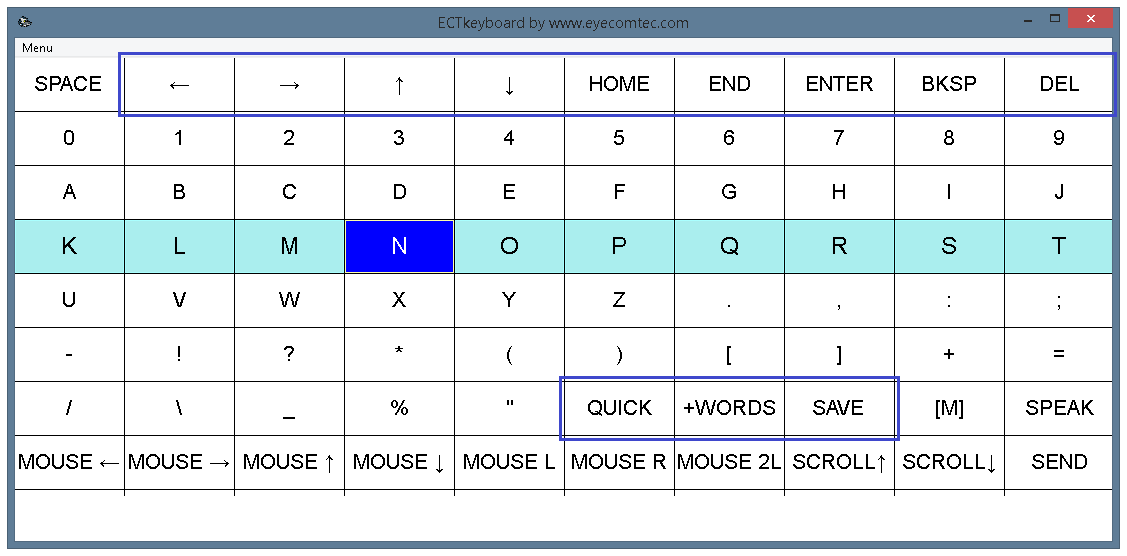 (Fig. 21. Botones para editar texto y trabajar con el vocabulario)
(Fig. 21. Botones para editar texto y trabajar con el vocabulario)
Los botones de edición de texto se encuentran en la primera fila del teclado virtual. Hay siete de ellos, y en su mayoría están copiando la funcionalidad de varias teclas del teclado tradicional. El usuario puede presionar estos botones para corregir algunos errores o posibles errores ortográficos en el texto con relativa rapidez.
Teclas del cursor (izquierda, derecha, arriba y abajo). Izquierda y Derecho Las teclas permiten al usuario mover el cursor por un símbolo hacia la izquierda o hacia la derecha correspondientemente. Arriba y Abajo Las teclas mueven el cursor una fila hacia arriba o hacia abajo. En el caso de moverse hacia arriba o hacia abajo, el cursor aparecerá antes del primer símbolo en esa fila.
Casa. Este botón se puede usar para mover el cursor al comienzo de la fila actual.
Fin. Esta tecla se puede usar para mover el cursor al final de la fila actual.
Entrar. Esta tecla permite al usuario crear una nueva fila en la ubicación actual del cursor. Todo el texto después del cursor se moverá a esa fila recién creada.
BKSP. Esta tecla elimina un símbolo ubicado a la izquierda del cursor.
DEL. Esta tecla elimina un símbolo ubicado a la derecha del cursor.
Las claves para trabajar con vocabulario se encuentran en la parte derecha de la séptima fila del teclado virtual.
RÁPIDO. Este botón permite al usuario controlar la función de tipeo predictivo. Cuando el usuario escribe un texto símbolo por símbolo, la ventana de ingreso rápido muestra todas las palabras que comienzan con la secuencia de símbolos ingresada. A cada palabra se le asigna un número o letra, que luego se puede utilizar para seleccionar esa palabra. Por lo tanto, el usuario puede realizar menos acciones y puede trabajar con el programa más rápido y más eficiente.
+ PALABRAS. Teniendo en cuenta el hecho de que todos los diccionarios principales contienen solo las palabras más comunes, el usuario puede necesitar agregar nuevas palabras al vocabulario. Dichas palabras pueden incluir nombres, nombres geográficos y términos que no se pueden encontrar en vocabularios tradicionales. Este botón permite al usuario agregar todas las palabras nuevas, que se ingresaron en la ventana de salida de texto, a un vocabulario separado (independiente del vocabulario principal). El usuario debe tener mucho cuidado con el + PALABRAS y evite cualquier error o falta de ortografía en las palabras escritas; de lo contrario, estas palabras incorrectas se agregarán al vocabulario y aparecerán en la ventana de entrada rápida.
SALVAR. Este botón se puede usar para guardar el texto escrito en un archivo externo.
Control del cursor del mouse. Cómo copiar y pegar texto
los ECTkeyboard El programa se puede utilizar para copiar cualquier texto escrito y pegarlo en cualquier ventana de aplicación de terceros, es decir, editores de texto, navegadores web, chats, etc. El programa también permite al usuario pronunciar mensajes de texto escritos. Además, permite al usuario emular todas las acciones principales del mouse, es decir, el movimiento del cursor, hacer clic con el botón izquierdo o doble y derecho. Para otorgar acceso a las características adicionales mencionadas, es necesario establecer 8 como el valor del parámetro 47 de la ventana de configuración del programa. Después de hacer eso, el usuario verá una nueva fila en el teclado virtual (ver fig. 22). Estos botones se pueden usar para mover el cursor del mouse e interactuar con ventanas de aplicaciones de terceros para pegar el texto que se escribió ECTkeyboard.
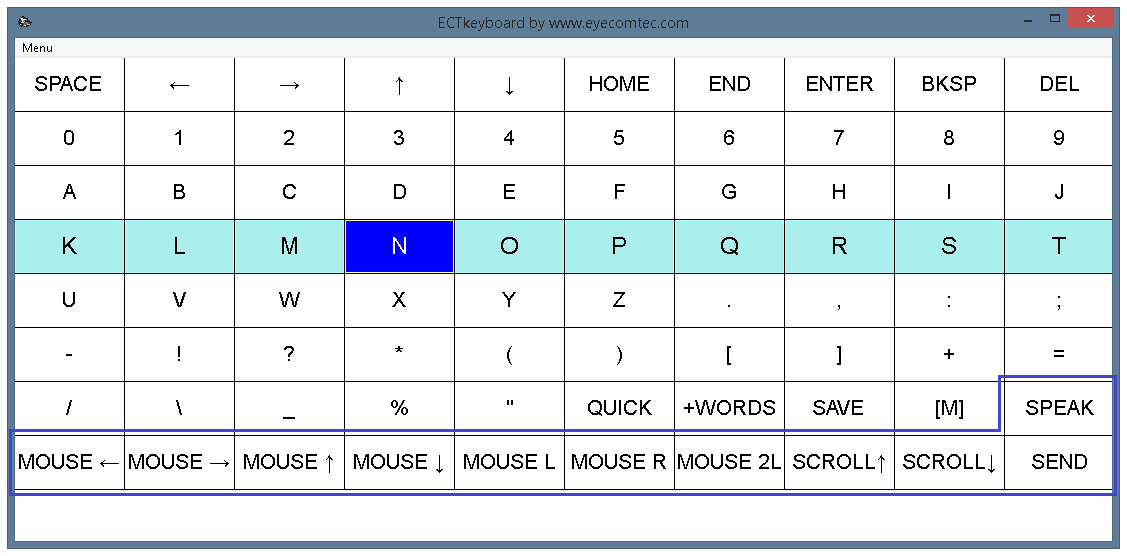 (Fig. 22. Teclas para controlar el cursor del mouse y pronunciar el texto escrito)
(Fig. 22. Teclas para controlar el cursor del mouse y pronunciar el texto escrito)
El primer grupo de 4 botones (Ratón ←, Ratón →, Ratón ↑ and Ratón ↓) se puede usar para mover el cursor del mouse una distancia corta y predefinida hacia la izquierda, derecha, arriba o abajo. Estos botones se hicieron para que sea posible controlar el cursor del mouse usando ECTkeyboard ubicándolo sobre otras aplicaciones donde el usuario puede necesitar pasar textos escritos o elementos de control superiores que requieren un clic con el botón izquierdo o derecho del mouse.
RATÓN L, RATÓN Ry RATÓN 2L Los botones se pueden utilizar para emular un solo clic izquierdo, un solo clic derecho y un doble clic izquierdo correspondientemente. Dichos clics se realizarán para los elementos o ventanas ubicados debajo del cursor del mouse.
¡Atención! Para proporcionar el funcionamiento adecuado de los botones de emulación de acción del mouse (clics simples y dobles), el usuario debe habilitar el modo de intercepción de acciones. Para hacer eso es necesario seleccionar el Establecer gancho global elemento del menú principal o presione el F8 tecla de acceso directo Este modo tiene que habilitarse manualmente después de cada nuevo inicio de ECTkeyboard.
Cuando se trabaja en el modo de intercepción, el programa inhibirá todas las pulsaciones de teclas en cualquier aplicación de terceros que se utilicen para controlar ECTkeyboard. Por ejemplo, si el usuario controla el teclado virtual con los botones del cursor y usa Entrar Para confirmar la selección, todos los botones mencionados no funcionarán en ninguna otra aplicación.
Además, el control de la emulación de clave tampoco está disponible en este modo de ECTkeyboard. Esta función se deshabilitó para evitar las pulsaciones de teclas cíclicas de un solo botón, cuando una acción emulada de este tipo se interceptará y se realizará una y otra vez.
Además, ECTkeyboard permite al usuario controlar la función de desplazamiento del mouse para desplazarse por los contenidos en una ventana de aplicación externa. los DESPLAZARSE ↑ el botón desplazará dicho contenido hacia arriba, mientras que el DESPLAZARSE ↓ el botón se desplaza hacia abajo. El desplazamiento se realizará en la ventana debajo de la posición actual del cursor del mouse. No es necesario realizar un clic del botón del mouse ni ninguna otra acción. El usuario puede ubicar el cursor sobre cualquier ventana requerida.
La característica principal de ECTkeyboard durante el trabajo con cualquier aplicación externa es su capacidad de pegar cualquier texto escrito en dicha aplicación. Después de ubicar el cursor sobre cualquier ventana deseada, el usuario solo necesita presionar el ENVIAR botón en el teclado virtual. Al hacerlo, el usuario transferirá todo el texto escrito desde la ventana de salida de ECTkeyboard a la ventana debajo del cursor del mouse.
Otra característica muy importante y popular de ECTkeyboard es su capacidad de pronunciar textos desde la ventana principal del programa. Esto se puede hacer con el HABLAR botón. Al usar este botón, los pacientes paralizados pueden usar el habla sintetizada para comunicarse con otras personas. Esta característica se puede usar en varios otros escenarios. Por ejemplo, mediante el uso de comandos de macro, el usuario puede abrir cualquier archivo de texto externo en la ventana principal del programa (un libro o cualquier otro documento) y presionar el botón HABLAR botón para leerlo en voz alta.
El programa involucra un algoritmo interno SAPI del sistema operativo Windows. Después de agregar bibliotecas de voz externas, ECTkeyboard ¡podrá hablar con diferentes voces e incluso en varios idiomas!